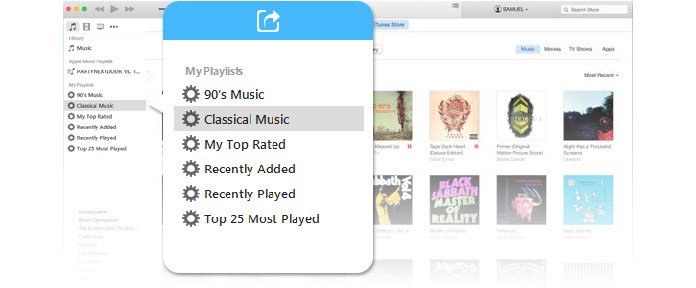
如果您是音乐迷,那么您肯定会知道制作iTunes播放列表的乐趣。 从iTunes收集所有您发现令人赞叹的歌曲,将它们分类并放入不同的iTunes播放列表中,以便您可以在不同情况下收听,例如播放列表,跑步,睡觉前的播放列表,聚在一起的播放列表,分手的播放列表...
创建iTunes播放列表非常容易。 单击侧栏下方的“ +”图标,或选择“文件”>“新播放列表”以设置一个新的播放列表,为其命名,然后将歌曲添加到该播放列表。 但是,我们都知道,这并不是iTunes Playlist最好的部分。
因此,您在组织歌曲和制作iTunes播放列表上花费了很多精力,如果您不能与您的朋友和家人共享iTunes播放列表,听到他们称赞您对音乐的良好品味,那真是太可惜了。 我的意思是,这不是全部吗? 啊哈,当然不是,但是您明白了。
有几种方法可以在iTunes上共享您的播放列表。 在下文中,我们将详细讨论三种方式。
步骤 1 下载并运行iTunes
要通过iTunes与他人共享播放列表, 下载最新的iTunes版本 并先运行它。 使用您的Apple ID和密码登录。 (Apple ID忘记了还是丢失了? 更改Apple ID.)
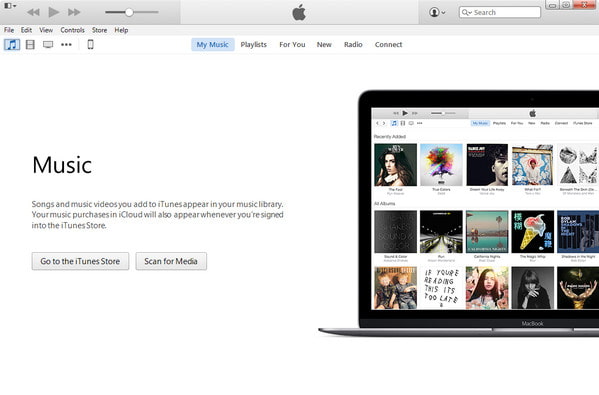
步骤 2 导出iTunes播放列表
在iTunes边栏中选择播放列表,然后选择“文件”>“库”>“导出播放列表”。 以默认XML格式保存文件。 将其发送给您要与其共享此播放列表的人。
如果要共享包含iPhone音乐的iTunes播放列表,只需 将iPhone音乐传输到iTunes 首先。

步骤 3 导入iTunes播放列表
对于收件人,打开iTunes并选择“文件”>“库”>“导入播放列表”,然后选择XML文件。

备注:如果您的朋友在iTunes上没有所有歌曲,则他/她将看到导入iTunes播放列表错误。在这种情况下,您可以转到iTunes的家庭共享功能寻求帮助,或转到方法3。播放列表将被添加到他/她的iTunes。 您的朋友可以根据自己的喜好收听iTunes中的播放列表或将iTunes播放列表传输到iPhone / iPod。
除了共享iTunes播放列表文件外,还有另一种方法可以让您直接与朋友共享自己喜欢的播放列表的内容,这实际上是一种更好的方法。 也就是说,您可以将iTunes播放列表作为礼物发送。 下面是它的工作原理:
步骤 1 下载并运行iTunes
将iTunes更新到PC / Mac上的最新版本,然后使用您的Apple ID和密码登录。
步骤 2 选择您要赠送的播放列表
如果选择播放列表,然后从工具栏中单击商店>共享播放列表,将显示一个对话框,询问您是否要提供此播放列表或将其发布到iTunes Store。 单击礼品,iTunes将查看您的歌曲,然后带您到商店。
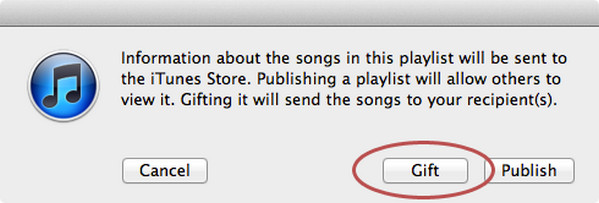
步骤 3 填写您的付款信息等等
要购买iTunes礼物,您需要添加一种付款方式,然后输入收件人的电子邮件地址,如果需要的话添加一条消息,然后选择要发送礼物的日期。
或者您可以发送一个 iTunes礼品卡 接收者以获得他们想要的iTunes播放列表。
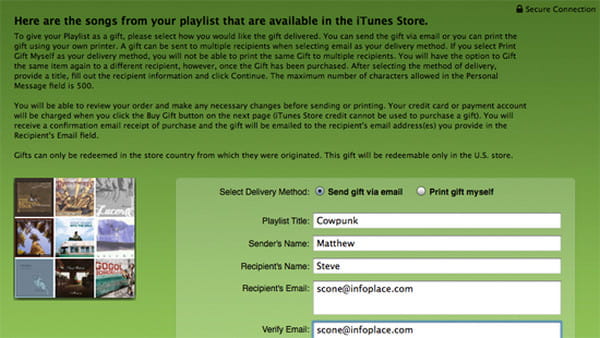
步骤 4 确认iTunes播放列表礼物
设置完所有内容后,确认购买礼物并单击“购买礼物”。 我相信您的朋友会很高兴收到此邮件。
备注:iTunes播放列表礼物非常有限。 只有iTunes上可用的歌曲才能被赠与,并且不包括仅专辑歌曲。
正如我们上面提到的,如果您的播放列表包含您从 CD 翻录或从其他媒体下载的歌曲,您将无法在 iTunes 上将此播放列表分享给其他人。 为了更灵活地共享 iTunes 播放列表,您可以采用此 iOS 共享软件。 它允许您轻松地在所有 iOS 设备和计算机之间传输带有音乐文件的播放列表,并且可以导出播放列表中的所有歌曲。
步骤 1在PC上下载并运行FoneTrans
在PC上下载,安装和运行此iTunes Playlist共享软件。
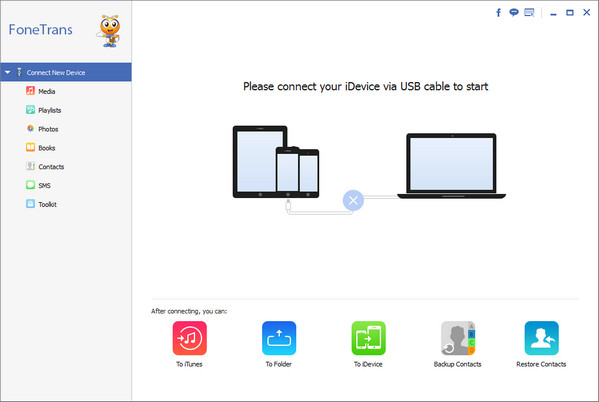
步骤 2将设备连接到计算机
通过USB电缆将iPhone / iPod连接到计算机,然后等待直到设备被自动识别。
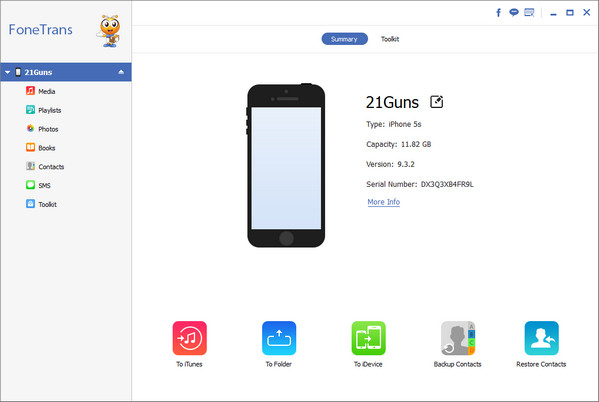
步骤 3导出和共享播放列表
单击左侧列表中的播放列表,然后可以从预览窗口查看所有播放列表。 选择一个您要共享的文件,然后单击“导出到”>“导出到PC /导出到iTunes Library”以将播放列表文件保存到计算机上。 然后,您可以随意共享它。
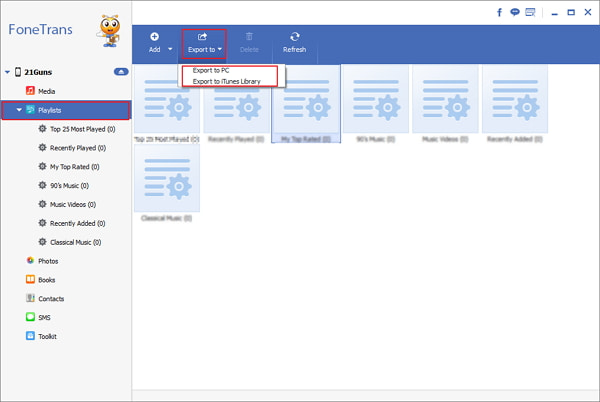
备注:如果打算在iOS设备之间共享iTunes播放列表,请将它们都连接到计算机。 选择所需的播放列表,然后单击“导出到”,然后选择目标设备。
此外,您可以将USB电缆插入计算机以 将iTunes播放列表复制到USB驱动器 这个软件很容易。
使用此软件,您不仅可以共享iTunes播放列表,还可以共享照片,电影,联系人等。
此外,在共享iTunes播放列表之前,最好 管理iPhone播放列表,然后轻松共享。